Aina kun lataat tiedoston ja avaat sen Microsoft Officessa, toimistoohjelma siirtyy itsenäisesti suojattuun näkymään. Suojatussa näkymässä tiedostoon ei voi tehdä muutoksia, vain katsella sitä. Tämä koskee myös Outlookin kautta ladattuja sähköpostiliitteitä.
Se on hyödyllinen suojausominaisuus, mutta jos lataat asiakirjoja vain luotettavista lähteistä, tämä ominaisuus on enemmän ärsyttävä kuin hyödyllinen.

Poista se käytöstä avaamalla Microsoft Word, Excel tai Powerpoint jne. ja napsauta sitten Tiedosto >> Asetukset .
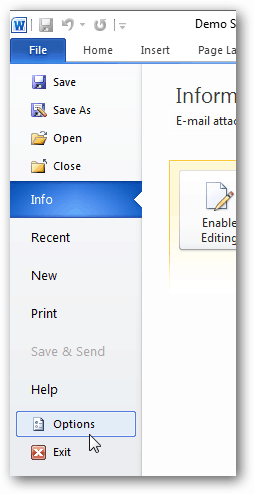
Valitse valikosta Luottamuskeskus > Luottamuskeskuksen asetukset.
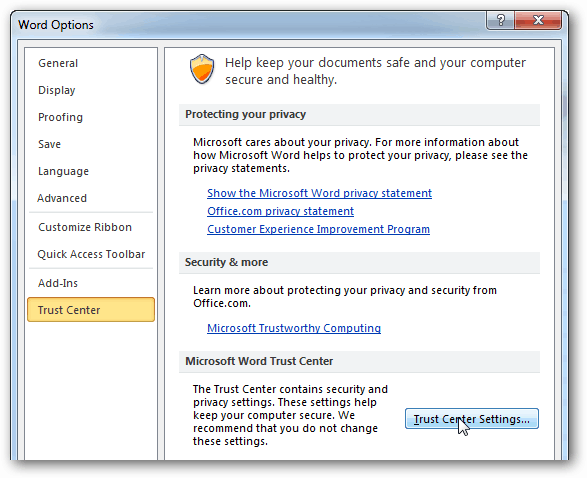
Siirry Suojattu näkymä -välilehteen luottamuskeskuksessa ja poista sitten valinta Ota suojattu näkymä käyttöön Outlook-liitteille -ruudusta. Tallenna muutokset ja ota ne käyttöön napsauttamalla OK.
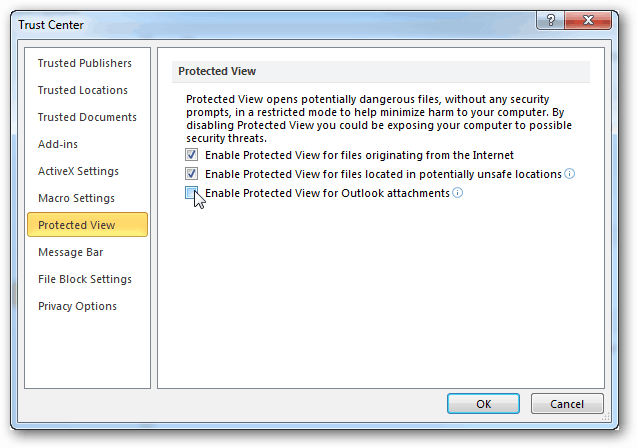
Aina kun avaat Outlook-sähköpostiliitteen, joka on Office-asiakirja, suojatun näkymän ilmoitus ei enää häiritse sinua.
![Xbox 360 -emulaattorit Windows PC:lle asennetaan vuonna 2022 – [10 PARHAAT POINTA] Xbox 360 -emulaattorit Windows PC:lle asennetaan vuonna 2022 – [10 PARHAAT POINTA]](https://img2.luckytemplates.com/resources1/images2/image-9170-0408151140240.png)

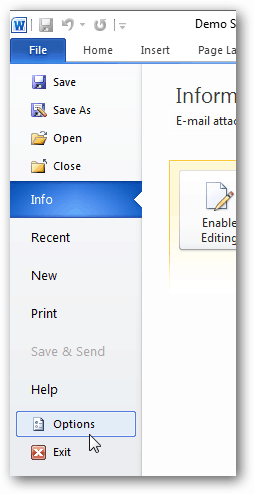
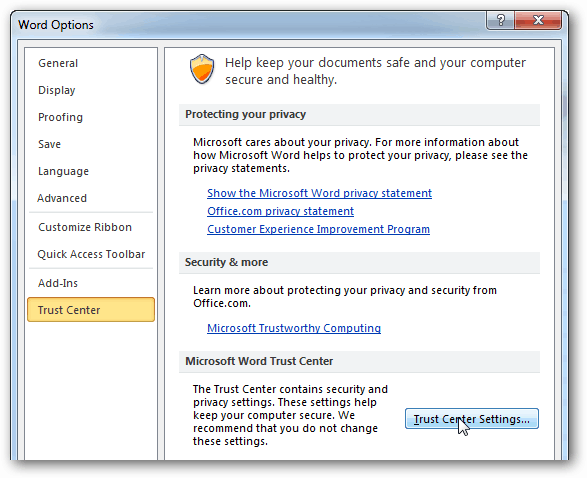
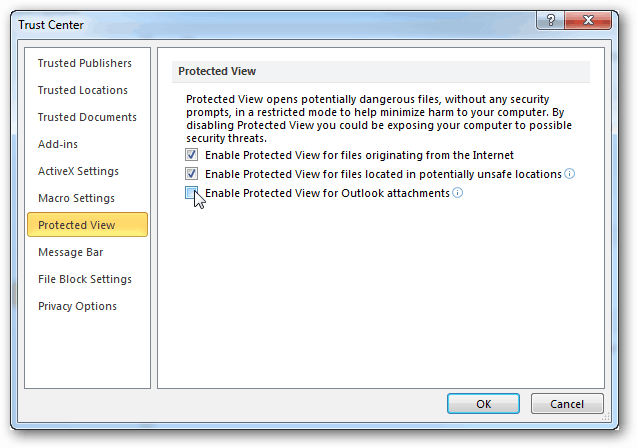
![[100 % ratkaistu] Kuinka korjata Error Printing -viesti Windows 10:ssä? [100 % ratkaistu] Kuinka korjata Error Printing -viesti Windows 10:ssä?](https://img2.luckytemplates.com/resources1/images2/image-9322-0408150406327.png)




![KORJAATTU: Tulostin on virhetilassa [HP, Canon, Epson, Zebra & Brother] KORJAATTU: Tulostin on virhetilassa [HP, Canon, Epson, Zebra & Brother]](https://img2.luckytemplates.com/resources1/images2/image-1874-0408150757336.png)

![Kuinka korjata Xbox-sovellus, joka ei avaudu Windows 10:ssä [PIKAOPAS] Kuinka korjata Xbox-sovellus, joka ei avaudu Windows 10:ssä [PIKAOPAS]](https://img2.luckytemplates.com/resources1/images2/image-7896-0408150400865.png)
